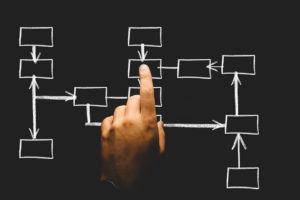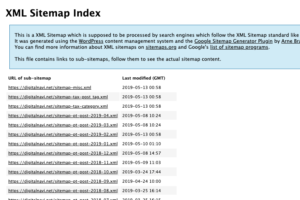データベース内のURLを一気に置換できるWordPressプラグイン「Velvet Blues Update URLs」の使い方と特徴を紹介した記事です。
WordPressのブログをずっと運用していると、引っ越し(ドメイン変更)したり、http://からhttps://への常時SSL対応をすることが出てくると思います。企業サイトをWordPressで作る場合は、テストサイトから本番サイトに移行するなんてこともよくあると思います。
でも、今まで登録した記事のURLや、アップロードした画像ファイルのパスを全部手打ちで変えていくのは非現実的で、非効率ですよね。
そんな時、データベースに登録されている旧URL(変更前)を、新しいURLへと一発置換するのに便利なのが、Velvet Blues Update URLsプラグインなんです。
目次
Velvet Blues Update URLsの特徴と使用感
このプラグインでできることは「URLの置換」です。
文字列(テキスト)の置換とかになればSearch Regexなど他のプラグインの出番でしょう。でも、URLだけ変更するんであれば、操作性もシンプルで画面構成も分かりやすいVelvet Blues Update URLsがオススメです。
- 投稿、固定ページ、カスタム投稿タイプなどあらゆる投稿タイプの本文内のURLを置換できる
- リビジョン内のURLも置換できる
- 抜粋内のURLも置換できる
- 添付ファイル(アップロードされた画像、PDFなど)のURLも置換できる
- カスタムフィールドやメタボックス内のURLも置換できる
で、プラグインの使用感はどんな感じなのかも、先にざっと紹介しておきます。
- 旧URLを入力
- 新URLを入力
- 置換対象(上記特徴で挙げた抜粋やカスタムフィールドなども置換するか?)にチェックを入れる
- Update URLsボタンを押す
Search Regexのような正規表現が使えたり、操作ボタンが色々別れているようなプラグインではないため、URLだけサクっと変更したいときに手軽に使えて非常に役に立ちます。
Velvet Blues Update URLsのインストール
WordPress管理画面の左メニューから「プラグイン」>「
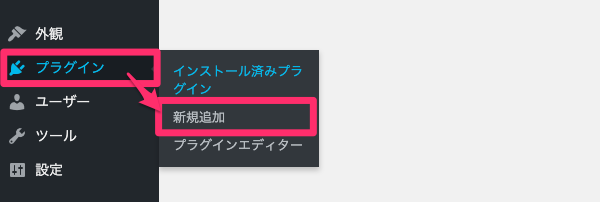
Velvet Blues Update URLsを検索してからインストールします。
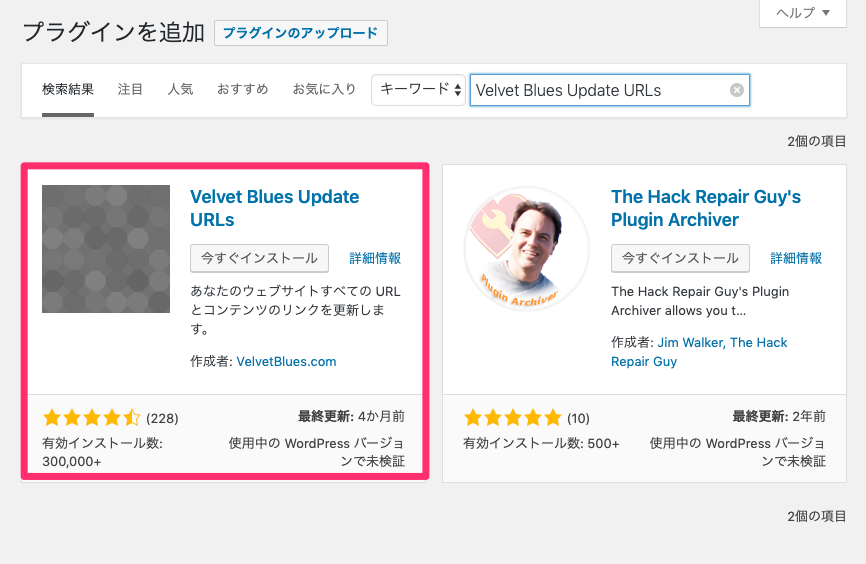
プラグインを有効化した、左メニューの「ツール」から「Update URLs」へ進みます。
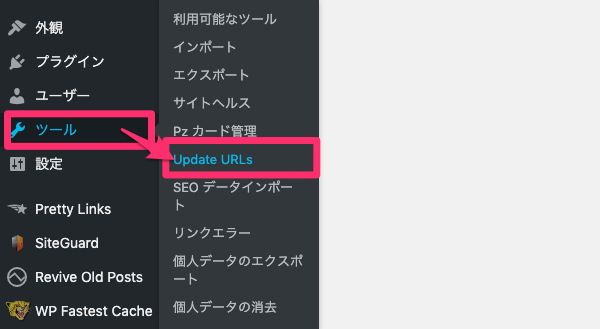
Velvet Blues Update URLsでのURL置換方法
Velvet Blues Update URLsで実際にURLを置換してみたいと思います。
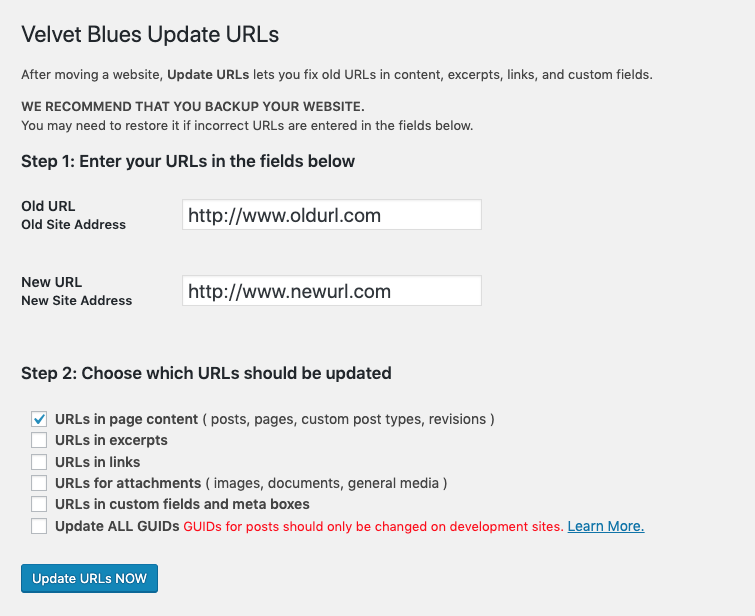
新旧URLを入力
まずはステップ1として、Old URLとNew URLのフィールドにそれぞれURLを入力します。
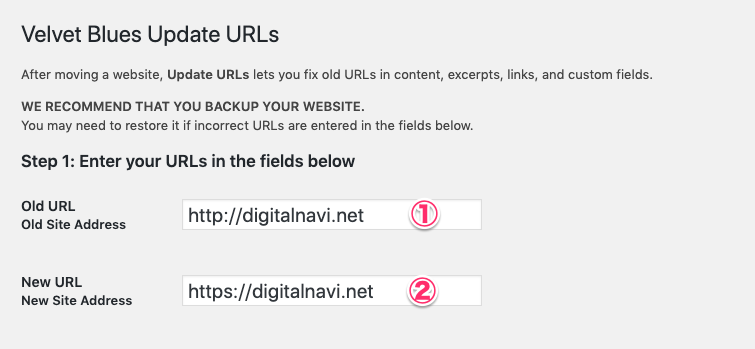
①Old URL
置換前のURL。常時SSLだとhttp://のURLです。
②New URL
置換後のURL。常時SSLの場合、https://のURLです。
URL置換対象にチェック
ステップ2では、③投稿データのどの範囲までを置換の対象とするのか?を選びます。
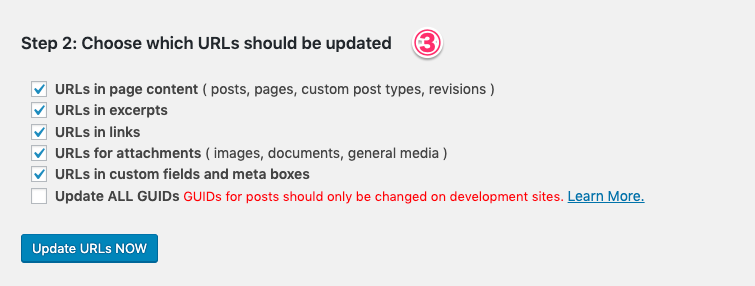
基本的に、 Update ALL GUIDs以外はすべてチェックを入れます。
| URLs in page content | ページコンテンツ内のURL(投稿、ページ、カスタム投稿タイプ、リビジョン) |
|---|---|
| URLs in excerpts | 抜粋内のURL |
| URLs in links | リンク内のURL |
| URLs for attachments | 添付ファイルのURL(画像、文書、一般メディア) |
| URLs in custom fields and meta boxes | カスタムフィールドおよびメタボックス内のURL |
| Update ALL GUIDs | 全ての「GUID」の更新 |
で、最後にページ下部の「Update URLs NOW」ボタンをクリックして置換完了です。
・・・
ちなみに、常時SSL化についてはその意味やメリット、やり方や注意点などをまとめた関連記事を用意していますので、こちらも参考にしていただければ幸いです★
URL置換の際の注意点
先ほども少し触れましたが、「Update ALL GUIDs」のチェックは外すようにします。
この理由は、WordPressの公式サポートでも紹介されていますが、
The term “GUID” stands for “Globally Unique Identifier”. It is a field that is intended to hold an identifier for the post which a) is unique across the whole of space and time and b) never, ever changes. The GUID field is primarily used to create the WordPress feeds.
翻訳するとこんな感じです。
フィードリーダーがフィードを読んでいるとき、フィードリーダーはGUIDフィールドの内容を使用して、以前に特定の項目を表示したことがあるかどうかを調べます。さまざまな方法のいずれかでこれを行いますが、最も一般的な方法は、既に表示されて「既読としてマークされた」などのGUIDのリストを格納することです。
したがって、GUIDを変更すると、多くのフィードリーダーが突然あなたのコンテンツをユーザーのリーダーに表示して、あたかも新しいコンテンツであるかのように再び表示されることになり、ユーザーに迷惑をかける可能性があります。
はい。
・・・
以上でVelvet Blues Update URLsの使い方と特徴の紹介を終わります。最後まで読んでいただき、ありがとうございました★